かつては、Mac 上で Java 実行環境を必要とするJavaで構築されたアプリケーションを使用していたかもしれませんが、現在では Apple の Swift プログラミング言語と Mac 上の Xcode により、Mac アプリの大部分は Java に依存せずに開発されています。
JavaがMacにインストールされたままだと、使用する意味がほとんどなく、Macのスペースも大量に占有します。では、MacからJavaをアンインストールするにはどうすればよいでしょうか。このガイドでは、Mac から Java を完全に削除し、クリーンなアンインストール プロセスを確実に行うためのさまざまな方法について説明します。
公式バージョンとオープンソースバージョンの両方を含む複数のバージョンの JDK をインストールしましたが、もう必要ありません。macOSでJavaを適切に「アンインストール」するにはどうすればよいですか? -reddit.com
MacでJava を削除する方法の概要
ここでは、後で詳しく説明する方法について説明します。(最も回答が多かったフォーラムから要約します。)
| アンインストール方法 | Javaと残りを一緒に削除 | 難易度 | 総合スコア |
| CleanMyAppを使用 | 低い | ||
| Javaインストーラーファイルを適用 | 適度 | ||
| Finderを活用 | 低い | ||
| ターミナルを使用 | 高い |
Java をもう使用しない場合は、アンインストールすると多くのスペースが解放され、スムーズなデジタルスペースが実現します。ステップバイステップガイドで Mac Java の完全な削除を学び、この表を共有して、より多くの人を支援しましょう。
macOSでJavaをアンインストールする最もクリーンな方法
具体的な方法に入る前に、macOS で Java をアンインストールする最もクリーンな方法は、数回クリックするだけでアプリと残り物を削除できる専用ツール CleanMyApp を使用する方法であることを知っておくことが重要です。
Mac で Java をアンインストールするには、通常、Java に関連するファイルを見つけて削除し、アプリと残り物をゴミ箱に空にする必要があります。これは非常に面倒なので、退屈で繰り返しの検索と削除から解放される CleanMyApp を使用することをお勧めします。
CleanMyApp を使用してMac上のJavaを完全にアンインストールするには、次の手順に従ってください:
- CleanMyAppをダウンロード、インストール、起動します。
- ロンプトが表示されたら、[アクセスを許可] をクリックします。
- アプリケーションリストで Java を探し、チェックを入れます。
- 下部の [アンインストール] をクリックし、[アンインストールを続行] をクリックします。
(アプリと関連ファイルも一緒に削除されます。)
後で説明する他の手順と比較すると、CleanMyApp は便利で、Finder とゴミ箱内の削除を保存できるため、試してみる価値があるのがわかります。
Java macOSをそのインストールファイルでアンインストール ^(インストールファイルは残す)
インストールファイルを使用して Java をインストールした場合は、パッケージに含まれているアンインストーラーを利用できます。インストーラーファイルを見つけてアンインストーラー ツールを実行するだけで、Mac で Java を削除する手順を実行できます。
- ダウンロードフォルダーで Java インストーラーを見つけて開きます。
- macOS が開くように警告したら、[開く] をクリックします。
- [削除] をクリックして、管理者パスワードを入力します。

- Finder > 移動 >フォルダへ移動.
- 以下のパスを入力して Enter キーを押し、Java 関連のファイル/フォルダを探します。
/Library/Application Support/Oracle
/Library/Java/
/Library/Internet Plug-ins/
/Library/PreferencesPanes - それらを右クリックして [ゴミ箱に入れる] を選択します。(ゴミ箱にドラッグすることもできます。)
- Dock > ゴミ箱を右クリック > ゴミ箱を空にする
次に、Java インストーラーをチェックしてゴミ箱に移動する必要があります。
FinderでJava macOSをアンインストール ^(残りがある)
Mac 上の Java をアンインストールするには、Windows ファイル エクスプローラーのような Mac 上の便利なツールである Finder を使用できます。また、Finder とゴミ箱にある Java に関連するファイルを見つけて削除する必要があります。
- Finder > アプリケーション > Java を右クリック > ゴミ箱に入れる。
- Finder > 移動 > フォルダへ移動。
- 「~/Library」と入力し、Enter キーを押します。
- Java の関連ファイル/フォルダー (以下にリスト) を見つけて > 右クリック > ゴミ箱に入れる
/Library/Application Support/Oracle
/Library/Java/
/Library/Internet Plug-ins/
/Library/PreferencesPanes
(または、検索ボックスに「Java」と入力し、関連するすべてのフォルダー、書類、標準テキスト、および .plist を削除します)
- Dock > ゴミ箱> 削除するJavaのさまざまなフォルダを右クリック > すぐに削除。
ターミナルを使用したJava macOSのアンインストール ^(少し複雑なツール)
上級ユーザーは、アンインストールにターミナルを使用することを好むかもしれません。ただし、ターミナルのコマンド ラインで小さなミスをすると、修復不可能な結果につながる可能性があることを知っておく必要があります。この方法では、意図しない削除を回避するために正確なコマンドが必要になるため、十分に注意して慎重に行う必要があります。
- Finder > アプリケーション > ユーティリティ > ターミナル。
- 以下のコマンドを入力して Enter キーを押します:
sudo rm -fr /Library/Internet\ Plug-Ins/JavaAppletPlugin.plugin
sudo rm -fr /Library/PreferencePanes/JavaControlPanel.prefPane
sudo rm -fr ~/Library/Application\ Support/Oracle/Java
rm -r ~/"Library/Application Support/Oracle/Java"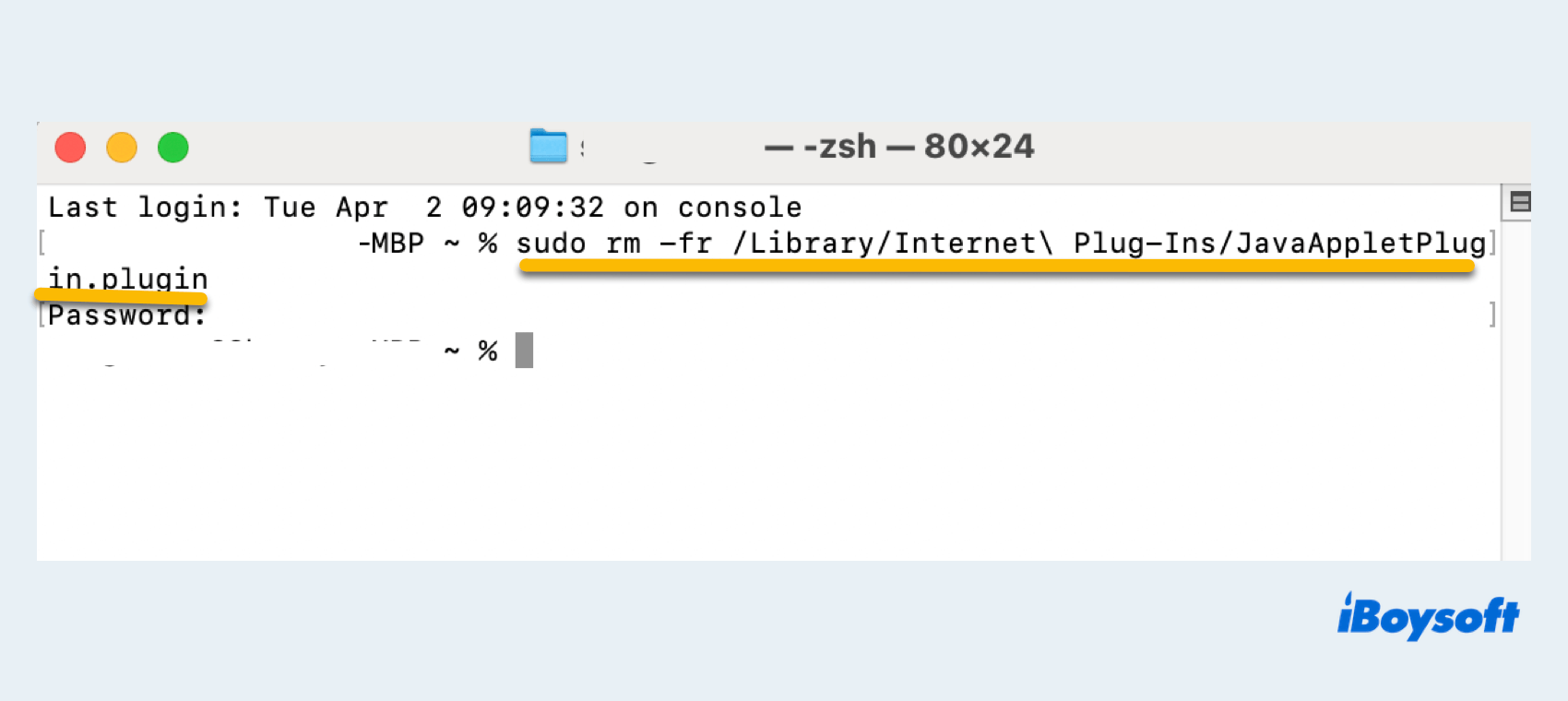
- 求められたら、管理者パスワードを入力します。
- Dock > ゴミ箱を右クリック > ゴミ箱を空にする。
Java macOS のアンインストールを成功させ、その喜びをもっと多くの人と共有しましょう~
まとめ
Java macOS のアンインストールは、インストーラーファイル、Finder、ターミナル、CleanMyApp を通じて簡単に実行できます。ただし、CleanMyApp は、アプリと残りの Java を Mac から最も迅速かつ簡単に完全に削除できる唯一のアプリです。
- QMac から Java をアンインストールする必要があるのはなぜですか?
-
A
それは潜在的なセキュリティ脆弱性を持ち、システムリソースを消費し、大量のディスク容量を使用するためです。
- QMac から Java を完全に削除するにはどうすればよいですか?
-
A
最も簡単でクリーンな方法は、iBoysoft MagicMenu を使用することです。これにより、数回のクリックでアプリと残り物をスキャンして削除することができます。
- QMac から Java を削除しても安全ですか?
-
A
もちろんです。必要がなくなった場合、Mac から Java をアンインストールすることは非常に安全です。ただし、Java の完全な削除は Finder で関連ファイルやフォルダをクリーニングする必要があります。
